Как пользоваться XBOX ONE аккаунтами
xGamer отправит Вам учетную запись, вы должны войти, чтобы скачать игру. Мы не отправляем ключи CD, как это делают большинство сайтов, поэтому наши цены самые низкие. Процедура установки игры изображена ниже на рисунке:
Примечание: в зависимости от региона, кнопки могут называться по разному.
После вашего заказа в нашем интернет-магазине, вы будете получать учетные данные для входа в Xbox по электронной почте. Вам нужно будет войти в этот XBOX аккаунт, чтобы скачать игру. В своем почтовом ящике, логины от учетных данных будут отображаться следующим образом:
Первая строка является XBOX аккаунт (ID затем пароль), вы будете использовать их для входа в учетную запись на вашей консоли. В нашем примере:
— [email protected] = Электронная почта
— password = пароль
Вторая строка относится к адресу электронной почты / резервный электронной ящик, связанного с учетной записи Xbox в случае утери пароля или если Microsoft попросит вас принять код для проверки.
— [email protected] = Проверка электронной почты (также может быть @ yandex.com)
— http://mailnesia.com = Сайт, где вы можете войти на подтверждение адреса электронной почты (также может быть @ yandex.com)
Шаг №1: Добавьте учетную запись в консоль
— Включите XBOX ONE.
— Сейчас Вы находитесь на домашней странице. Выберите значок (значок аватара) вашей учетной записи в левом верхнем углу.
— Новое окно будет всплывающее окно, нажмите на «Добавить новый» в левом нижнем углу экрана.
— Вставьте адрес электронной почты, отправленный xGamer
— Вставьте пароль, посланный xGamer
— Вы увидите новое окно «Проверка / Управление вашей конфиденциальности / счет», выберите «Next»
— Если у вас есть Kinect, нажмите на «Start или быть быстрым»
— Если у вас нет Kinect, нажмите на «Нет ограничений», средний левый выбор.
— Вы увидите свой аватар, нажмите на «Next»
— Выберите цвет и нажмите на «Next»
Xbox аккаунт xGamer был успешно добавлен в консоль!
Шаг №2: Добавьте учетную запись в качестве основной учетной записи
— Вернитесь к HomePage, нажав на кнопку XBOX на середине вашего контроллера.
— Нажмите кнопку «Пуск» на контроллере, а затем перейти в «Настройки»
В левом списке, перейдите в раздел «Мой дом Xbox» в нижней части списка.
— Нажмите на «Сделать домашним/основным XBOX» (если сообщение говорит, что ваш XBOX уже «Основной Xbox», перейти непосредственно к следующему шагу)
Ваш XBOX успешно сохранена как домашний Xbox!
Шаг №3: Скачать игру
— Вернитесь к HomePage, нажав на кнопку XBOX на середине вашего контроллера.
— Перейти к «Мои игры & приложения» и перейдите на вкладку «Игры». Затем перейдите к правой части экрана, чтобы увидеть список «Готов к установке».
Нажмите на игру, чтобы установить его.
— Загрузка начинается, вы можете подождать, пока она не будет завершена.
Игра установлена!
Шаг N4: удаление учетной записи
— Вернитесь к HomePage, нажав на кнопку XBOX на середине вашего контроллера.
— Нажмите кнопку «Пуск» на контроллере, а затем перейти к «Настройки» На этом новом окне, нажмите на кнопку «Конфиденциальность и безопасности в Интернете».
— Выберите средний выбор, «Удалить мой XBOX / Отключить от этого Xbox»
Xbox счет xGamer был удален из вашей консоли!
Разное:
— Вы можете запустить игру со своего счета XBOX и играть, как обычно.
— Пожалуйста, не играйте с xGamer учетной записи, вам необходимо скачать игру и удалить xGamer приходится играть с вашей собственной учетной записи Xbox.
— Храните ваши учетные данные xGamer, если вы хотите, чтобы загрузить игру снова в будущем, вам просто нужно снова следовать этому руководству.
— Вы не можете поделиться своими xGamer учетные данные друзьям / семье / и т.д.. (Учетная запись будет запрещена Microsoft и никакие возвраты не будут выданы, мы проверяем вручную каждую учетную запись, и мы видим, если счета являются общими). Один счет = один игрок
— Вы можете изменить пароль, если вы хотите. Вы являетесь единственным владельцем счета, и этот счет продается только Вам.
Если у вас есть какие-либо вопросы или вам нужна помощь, пожалуйста, свяжитесь с нашей командой с контактной формой на сайте
xgamer.org
Гостевое использование консоли Xbox One
Гости, желающие принять участие в многопользовательских играх, но не имеющие учетной записи Xbox Live или тега игрока, могут создать гостевую учетную запись для разового использования на вашей консоли Xbox One.
Гостевая учетная запись представляет собой копию учетной записи члена семьи, активную в текущее время.
В конце сеанса, когда член семьи, чья учетная запись использовалась для создания гостевой записи, выполняет выход, для учетной записи также выполняется выход, и она удаляется с консоли.
Как создать гостевую учетную запись на консоли Xbox One.
- Нажмите кнопку Xbox , чтобы открыть гид.
- Выберите Войти.
- Прокрутите вниз и выберите свою учетную запись для входа.
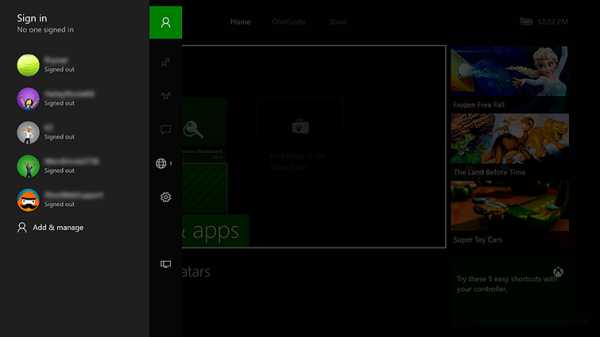
|
- Выберите Добавление и управление.
- Выберите Добавить гостя.
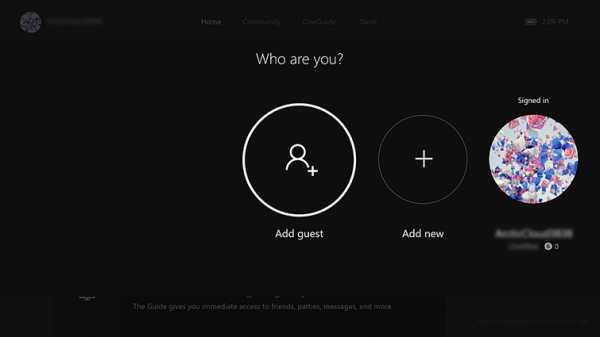
|
- Если вы хотите использовать сенсор Kinect для Xbox One, следуйте инструкциям по подключению Kinect для распознавания лиц. В противном случае пропустите этот этап настройки.
Гостевая учетная запись представляет собой копию учетной записи владельца и отображается под его
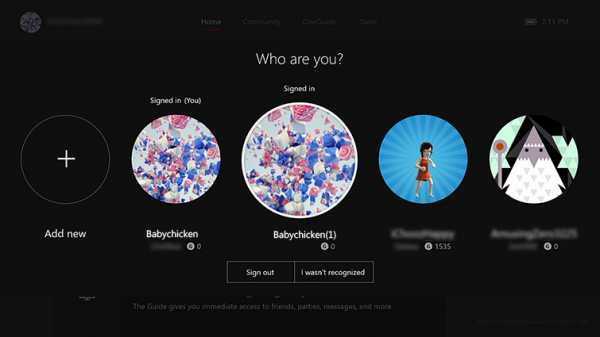
|
Если требуется создать несколько гостевых учетных записей, достаточно еще раз нажать Добавить гостя.
Как удалить гостевую учетную запись из консоли Xbox One
Когда вы или гость выходите из учетной записи, гостевая учетная запись удаляется. Как выполнить выход из учетной записи на консоли.
- Для возвращения на главную страницу нажмите кнопку «Xbox» , чтобы открыть гид, а затем выберите Главная.
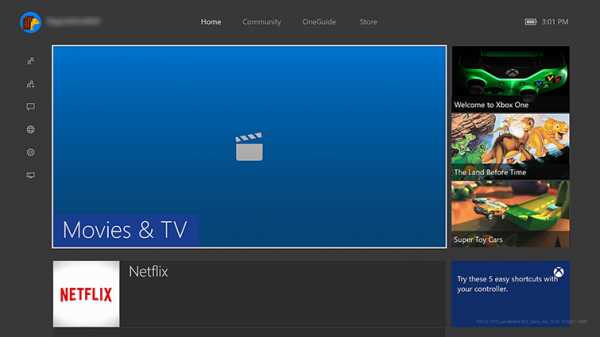
|
- Выделите картинку игрока в левом верхнем углу.
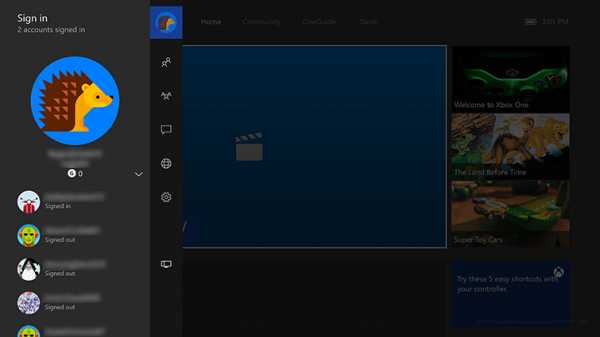 |
support-origin.xbox.com
Преимущества создания учетной записи Microsoft для всех пользователей
Общие сведения
Создав учетную запись Microsoft для каждого члена семьи, вы сможете персонализировать предпочтения каждого из них в зависимости от установленных вами возрастных ограничений. Эти настройки относятся к любой консоли Xbox One или устройству с Windows 10, в которое выполнен вход.
Магазин Microsoft Store для всей семьи
- Просто пополнить баланс детской учетной записи Microsoft и установить на странице account.microsoft.com/family ограничение на траты в магазине Microsoft Store.
- Просматривать журнал покупок ребенка и кредитных карт в детской учетной записи.
- Ограничить контент: при просмотре контента в Microsoft Store ребенок увидит только контент, соответствующий его возрасту.
Родительский контроль на всех консолях Xbox One и устройствах с Windows 10
- В настройках безопасности Xbox можно указать, как каждый из детей сможет взаимодействовать с другими, публиковать данные профиля, присоединяться к многопользовательским играм или добавлять пользователей в список друзей.
- Управлять всем контентом и ограничениями в сети на странице account.microsoft.com/family или на консоли Xbox One.
Персонализованная игра
- Визуальное оформление панели управления может отражать индивидуальность каждого члена семьи. Можно выбрать свои собственные цвета, тег и картинку игрока, а также указать, какие приложения закреплены на главной странице учетной записи.
- У всех есть свои собственные достижения, счет игрока, а также друзья, которых можно взять с собой при использовании своего профиля дома у друзей или в любом другом месте.
Дополнительную информацию о членах своей семьи и настройках родительского контроля см. на странице Семья.
Похожие проблемы
Проблема решена?
Да
Нет
Спасибо за отзыв
Нам жаль, что эта статья не помогла вам решить проблему. Мы будем продолжать поиск решения. Попробуйте обратиться в сообщество ниже.
Ресурсы поддержки
support.xbox.com

Оставить комментарий